Nell'era digitale di oggi, l'uso dei file PDF è diventato sempre più comune. Tuttavia, alcuni file PDF richiedono la compilazione di informazioni specifiche da parte degli utenti, il che richiede la creazione di PDF compilabili. Questo articolo presenterà tre semplici metodi per creare PDF compilabile, in modo da rendere i documenti più e facili da usare.
1. Crea un PDF compilabile con UPDF
Per creare rapidamente un PDF compilabile, UPDF è la prima scelta. UPDF è un editor PDF completo che offre anche una comoda funzionalità di creazione di moduli PDF. Fornisce sei tipi di campi modulo tra cui scegliere, inclusi elenchi a discesa, caselle di controllo, pulsanti di opzione, ecc. Inoltre, puoi anche personalizzare facilmente le proprietà del campo. Prova la sua straordinaria funzione di creazione di moduli scaricandola ora.
Windows • macOS • iOS • Android 100% sicuro
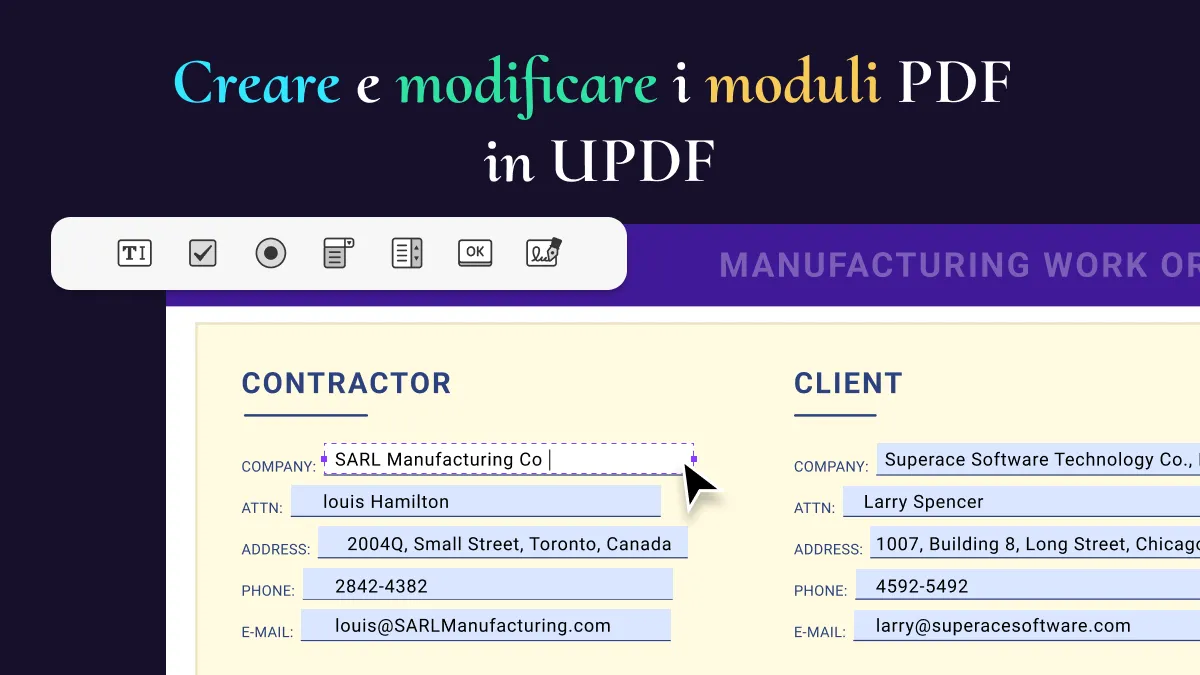
Puoi seguire i passaggi elencati di seguito per creare questi moduli:
Passaggio 1: aggiungi i campi del modulo
Inizialmente, scarica UPDF sul tuo computer e avvialo. Aprire il PDF in cui si desidera creare i campi modulo. Quindi, vai alla modalità "Prepara modulo", qui puoi aggiungere qualsiasi tipo di campo modulo che desideri.
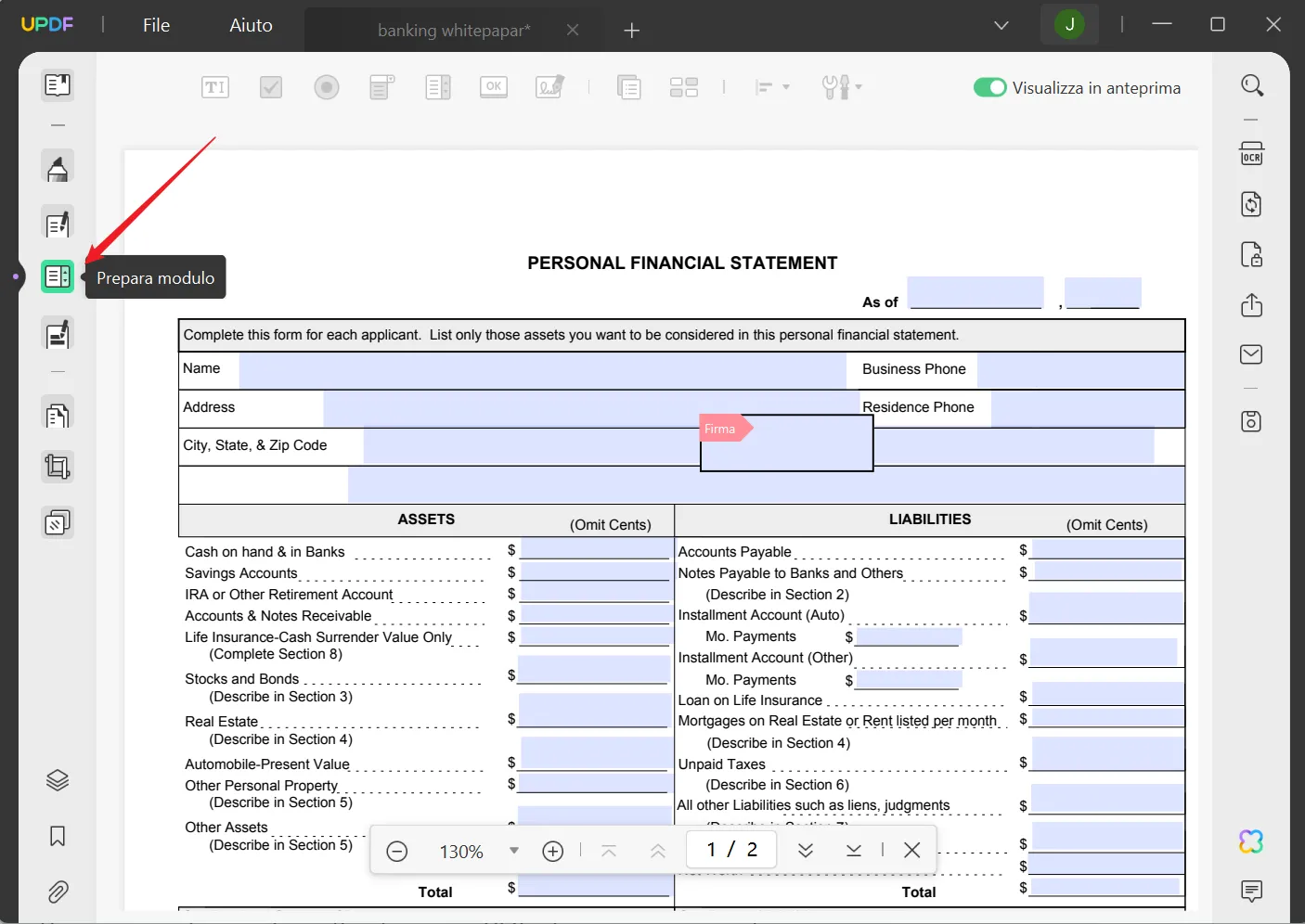
Passaggio 2: personalizza le proprietà
Dopo aver aggiunto i campi del modulo, è possibile fare doppio clic su di essi per personalizzare le proprietà, ad esempio modificare il colore del campo, rinominare i campi del modulo, ecc.
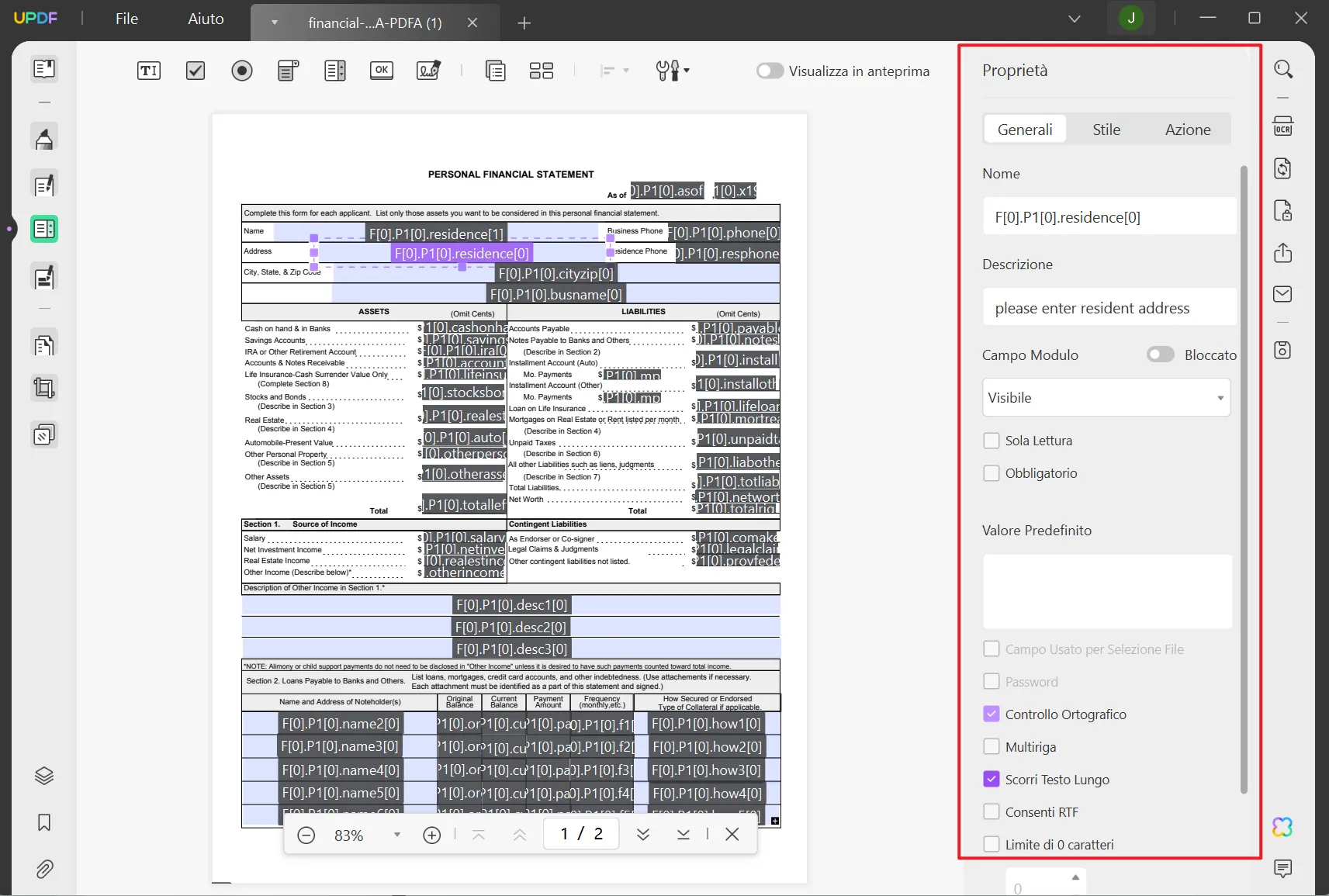
Passaggio 3: compila il modulo
Successivamente, puoi andare alla modalità Lettore, Commento o Modifica PDF per compilare il modulo creato.
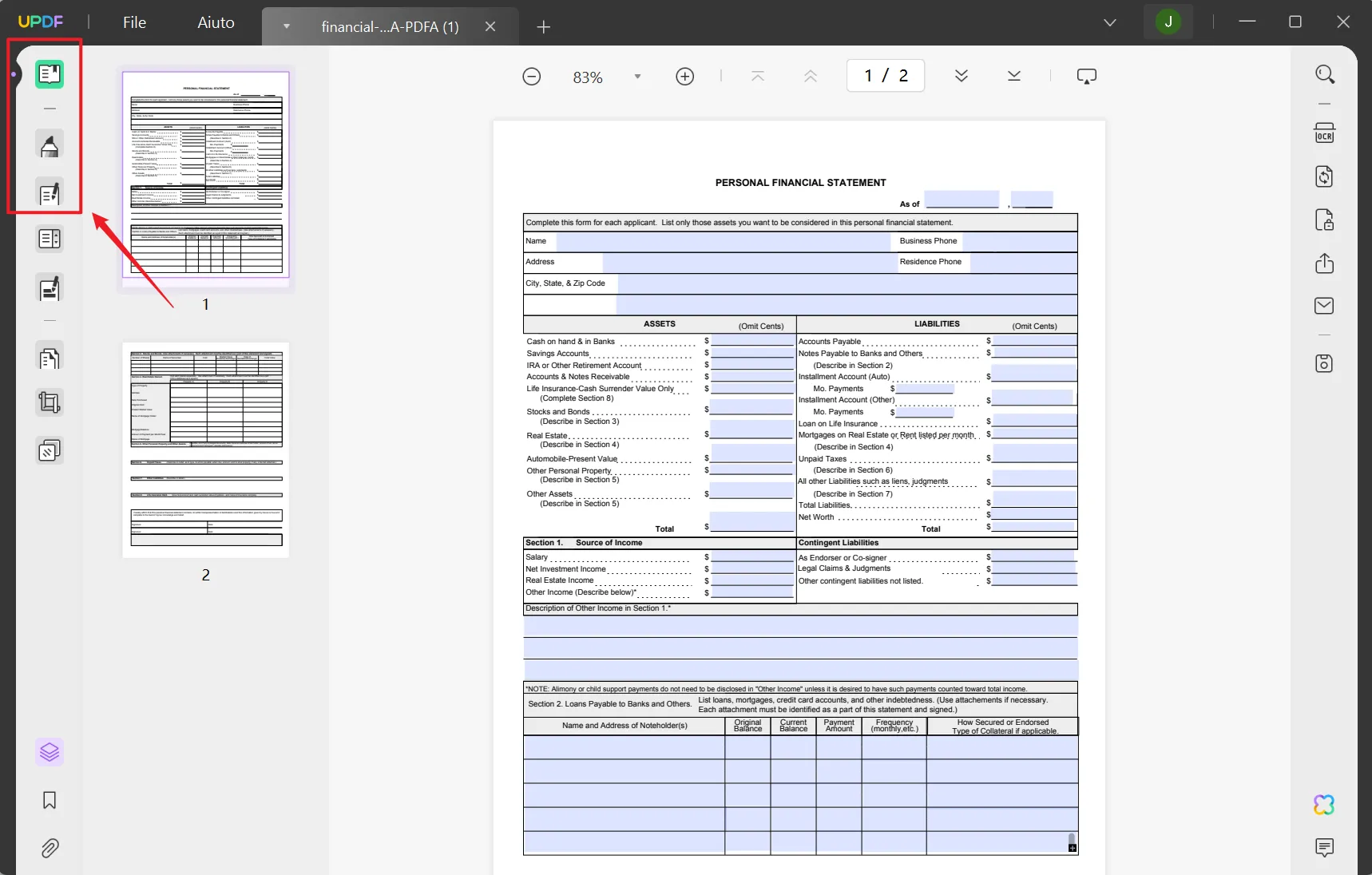
Caratteristiche principali di UPDF
- Modifica PDF: UPDF offre varie funzionalità di modifica, consentendoti di modificare testo, collegamenti e immagini nei PDF.
- Annota PDF: Con i vari strumenti di annotazione forniti, puoi aggiungere linee ondulate, evidenziazioni, sticker, allegati e note adesive ai PDF.
- OCR PDF: può convertire i file PDF scansionati in contenuti ricercabili e modificabili in pochissimo tempo.
- Organizzare PDF: È possibile eliminare, estrarre, aggiungere, dividere e ruotare le pagine PDF.
- UPDF AI: Con l'intelligenza artificiale integrata, puoi riassumere, tradurre e spiegare facilmente i documenti PDF in pochi clic.
Rispetto a Foxit, Nitro e altri, UPDF offre le stesse funzioni a un prezzo più conveniente, essendo solo un decimo del costo di Adobe Acrobat. Ora puoi acquistare UPDF con uno sconto del 62% e scaricarlo subito!
Windows • macOS • iOS • Android 100% sicuro
2. Creare un PDF compilabile con Adobe Acrobat
Adobe Acrobat è uno degli strumenti di editing PDF più noti del settore, potente e completo. Adatto agli utenti che necessitano di editing e produzione avanzati. Può essere utilizzato per creare, modificare, convertire e organizzare i file PDF, ecc. Se vuoi imparare come aggiungere campi compilabili in PDF con l'assistenza di questo editor PDF, puoi utilizzare i passaggi indicati qui:
Passaggio 1: importa il file PDF
Scarica Adobe Acrobat sul tuo computer e importa il file PDF in cui vuoi inserire i campi compilabili. Successivamente, seleziona "Strumenti" dal pannello dei diritti e clicca su "Prepara modulo". Quindi seleziona l'opzione "Crea nuovo" e premi il pulsante "Avvia". (In alternativa, è possibile selezionare un file di modulo PDF da aprire o scegliere l'opzione "Scanner" per scansionarlo dallo scanner.)

Passaggio 2: aggiungi le informazioni necessarie
Salva il PDF e il file, quindi seleziona "Aggiungi testo" dalla barra degli strumenti. Con questo, sarai in grado di aggiungere informazioni sulle tue esigenze. Se devi aggiungere un'immagine o un logo, seleziona lo strumento "Aggiungi immagine" e scegli l'immagine che desideri inserire. Successivamente, clicca su "OK" e spostalo nella posizione desiderata. È possibile modificare il testo e le informazioni selezionando "Modifica" dalla barra degli strumenti.
Passaggio 3: posso aggiungere i campi compilabili
Per aggiungere campi compilabili, seleziona "Tipo di campo" dalla barra degli strumenti, oppure puoi semplicemente cliccare con il pulsante destro del mouse in un punto qualsiasi del modulo e selezionare lo strumento "Campo modulo". Di seguito, seleziona la posizione del campo selezionato. In questo modo, i campi compilabili verranno aggiunti al PDF e sarà possibile salvare il documento.
Contro dell'utilizzo di Adobe Acrobat per creare PDF compilabili:
- Costoso: Adobe Acrobat è uno strumento costoso perché se vuoi creare moduli PDF compilabili con questo strumento, devi prima acquistare un abbonamento.
- Interfaccia complessa: per i principianti, l'interfaccia di Adobe Acrobat può sembrare complessa e richiedere un certo tempo di apprendimento.
- Utilizzo elevato delle risorse: Adobe Acrobat occupa più risorse di sistema, il che può causare un rallentamento del computer.
UPDF è la migliore alternativa ad Adobe per la sua interfaccia semplice e il suo prezzo economico. È possibile scegliere il piano annuale di UPDF, che costa in media due tazze di caffè al mese.
3. Creare PDF con campi editabili online
Soda PDF è uno strumento PDF facile da usare che si concentra sulla fornitura di funzioni di modifica e conversione dei PDF di base.
Adatto a singoli utenti, piccole imprese o utenti che devono elaborare quotidianamente i documenti, offre una soluzione semplice per l'editing e la gestione dei PDF. Ti presentiamo come creare moduli PDF compilabili con Soda PDF. Segui i passaggi elencati qui:
Passaggio 1: carica il tuo PDF sullo strumento online
Apri il sito web di Soda PDF e fai clic sulla funzione "Compilatore Moduli PDF". Poi fai clic su "Scegli un file" per caricare il file.
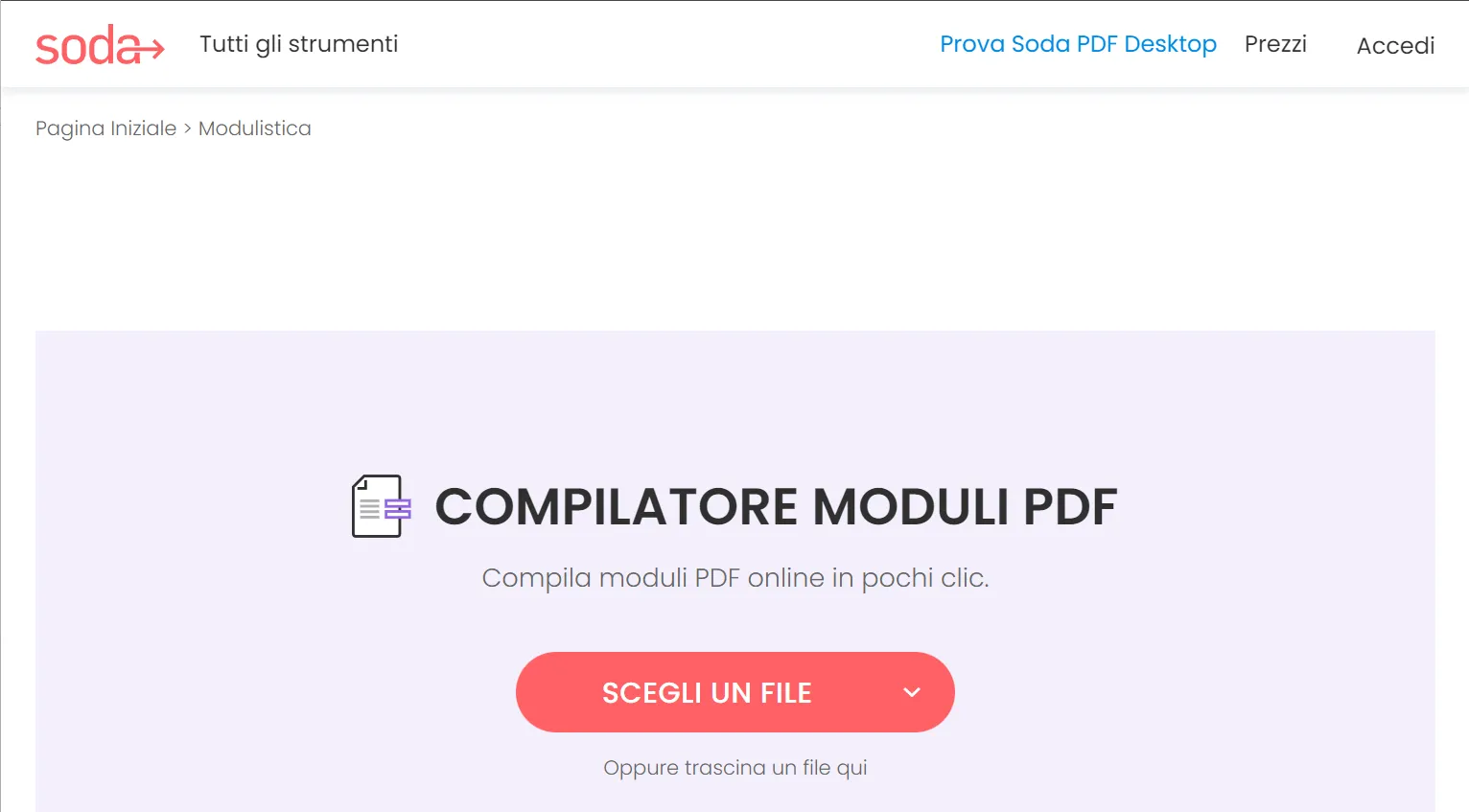
Passaggio 2: aggiungi campi modulo compilabili
Successivamente, puoi aggiungere i campi modulo compilabili nel tuo documento. Puoi scegliere tra opzioni come campo di testo, area di testo, radio, casella di controllo e menu a discesa facendo clic su di esse. Con questo strumento di modulo PDF online, puoi anche cambiare il colore del bordo e personalizzare il nome e altre proprietà.
Passaggio 3: salva il file modulo PDF compilabile
Una volta terminate le modifiche al campo, clicca su "Download". Le modifiche ai documenti PDF compilabili verranno salvate e potrai compilarlo o scaricarlo facilmente senza stamparlo.
Contro della creazione di moduli PDF online:
- Richiedi una connessione a Internet: se hai bisogno di aggiungere moduli compilabili in PDF con lo strumento online, devi disporre di una buona connessione Internet. In caso contrario, non sarai in grado di lavorare con questo strumento PDF online.
- Limitazioni: il numero di funzionalità offerte da questo strumento è molto limitato.
- Scarsa sicurezza dei documenti: non è sicuro caricare il documento PDF riservato su Internet.
Rispetto agli strumenti online, UPDF offre maggiore sicurezza per i file. Se desideri garantire la sicurezza dei tuoi documenti, puoi scaricare e utilizzare gratuitamente UPDF.
Windows • macOS • iOS • Android 100% sicuro
4. Confronta i tre metodi per creare moduli PDF
I creatori di moduli PDF sopra menzionati non sono gli stessi e il confronto menzionato di seguito chiarirà che UPDF dovrebbe essere la scelta migliore, indipendentemente dal prezzo, dalla sicurezza e dalle funzionalità:
| UPDF | Adobe Acrobat | Strumento online Sejda | |
| Piattaforme | Windows, Mac, Android, iOS | Windows, Mac, Android, iOS | Web |
| Facilità d'uso | UPDF è facilissimo da usare con un'interfaccia utente semplice e piacevole. | Medio | Medio |
| Prezzi | 35,99€/anno 55,99€/a vita | 239,88$/anno | 63$/anno |
| Crea modulo PDF | |||
| Converti PDF in CSV | |||
| Converti PDF in BMP o GIF | |||
| Converti PDF in HTML | |||
| Converti PDF in XML | |||
| Aggiungi e modifica filigrana o sfondo | |||
| Valutazione | 4.8 | 4.8 | 4.4 |
Secondo il grafico sopra, UPDF è assolutamente la scelta migliore. È uno strumento offline, quindi non richiede una connessione Internet stabile per svolgere l'attività, fornendo al contempo un ambiente sicuro per la privacy degli utenti.
5. Altri metodi per creare un modulo PDF compilabile
1. Crea un PDF compilabile da un file o modello esistente
Se lavori nel settore pubblico, ad esempio come insegnante, puoi seguire tutte le norme e i regolamenti. Ogni settore e istituto ha il suo formato di documento personalizzato per gestire tutte le pratiche burocratiche in modo digitale. Se questo è il tuo caso, ti starai chiedendo se puoi creare un modulo PDF compilabile dai modelli forniti dal tuo istituto.
Sì, utilizzando il file o i modelli esistenti, puoi progettare in modo efficace i tuoi moduli compilabili in PDF. Puoi anche condividerli su più piattaforme con persone diverse per ottenere una recensione. Puoi porre domande in base alle tue esigenze in formato domanda/risposta, a scelta multipla a scelta multipla o altro.
2. Crea un PDF compilabile scansionando i moduli cartacei
Ogni azienda e istituto sta passando alla documentazione digitale piuttosto che manuale perché è facile da gestire e utilizzare. Molte persone hanno i loro modi di lavorare per la loro azienda o istituzione, e fare sondaggi è uno di questi. Se desideri attenerti ai moduli di indagine precedenti, puoi semplicemente scansionarli. Una volta scansionato, è possibile salvarlo in formato PDF digitale. Quindi puoi apportare modifiche al modulo PDF, ad esempio utilizzando la funzione OCR per riconoscere tutto il testo e le aree del modulo e quindi renderlo un PDF compilabile. Puoi anche condividerli tramite link ed e-mail e ottenere recensioni dai tuoi clienti e clienti in pochissimo tempo.
6. Vantaggi dell'utilizzo di un modulo PDF compilabile
I moduli PDF compilabili sono molto comodi per l'archiviazione di informazioni di grandi dimensioni. Ci sono molti vantaggi dei moduli PDF compilabili, alcuni dei quali sono elencati di seguito:
1. Interazione con l'utente
Se hai due opinioni da parte di numerose persone, sarà frenetico andare da ciascuna di esse e poi chiedere loro. Per risparmiare tempo e fatica, puoi utilizzare moduli PDF compilabili perché puoi condividere le informazioni digitalmente con loro. Puoi utilizzare lo stesso modulo compilabile PDF con più persone e queste possono condividere le loro recensioni sullo stesso documento. È possibile utilizzare questi moduli PDF compilabili per porre domande, rispondere a recensioni e per sondaggi.
2. Gestione dei dati
Nelle industrie, più persone lavorano nello stesso reparto; Ad esempio, più persone lavorano nel reparto finanziario. Se ognuno presenta i propri rapporti, sarà difficile per il proprietario accedervi separatamente. Con i moduli compilabili in PDF, ogni persona può condividere le proprie informazioni sul documento che ha la stessa struttura e non ci saranno file inutili per nessun reparto.
3. Per questionari e sondaggi
I sondaggi e i questionari sono importanti per la ricerca e ogni studente ne ha bisogno. Possono utilizzare moduli PDF compilabili per svolgere il loro lavoro di ricerca. Le persone possono aprire questi moduli con un semplice link e non è necessario consegnare il questionario a tutti. Inoltre, non c'è alcuna restrizione al numero di domande che vogliono porre agli studenti, il che è un ottimo affare per gli studenti.
4. Integrazioni senza problemi
È possibile accedere a questi moduli compilabili in PDF su qualsiasi dispositivo e rete. Chiunque abbia il link a questi moduli può aprirli su browser web come Chrome e Safari. Puoi anche aggiungere l'indirizzo e-mail o i link per un accesso rapido. Se gestisci l'accesso e concedi l'autorizzazione per il download, l'utente sarà anche in grado di scaricarli. Qualsiasi utente può sperimentare integrazioni fluide e senza problemi con questo modulo.
5. Facile da usare
Una delle cose più importanti che ogni utente desidera è rendere i propri documenti condivisibili facili da usare per altre persone. I moduli compilabili in PDF sono molto facili da usare e non esiste una procedura complicata per creare questi strumenti. Puoi anche aprirli, azionarli e riempirli mentre sei online. Puoi anche personalizzare questi moduli in base alle tue esigenze.
Conclusione
Se devi progettare un modulo di relazione, un modulo di domanda o un questionario, con i tre semplici metodi descritti in questo articolo puoi creare facilmente file PDF compilabili, consentendoti di lavorare in modo molto più efficiente. Non è più necessario scrivere a mano o stampare documenti, ma basta inserire le informazioni richieste direttamente nel file PDF. Spero che questi metodi possano portare comodità al tuo lavoro e alla tua vita!
Windows • macOS • iOS • Android 100% sicuro
 UPDF
UPDF
 UPDF per Windows
UPDF per Windows UPDF per Mac
UPDF per Mac UPDF per iPhone/iPad
UPDF per iPhone/iPad UPDF per Android
UPDF per Android UPDF AI Online
UPDF AI Online UPDF Sign
UPDF Sign Modifica PDF
Modifica PDF Annota PDF
Annota PDF Crea PDF
Crea PDF Modulo PDF
Modulo PDF Modifica collegamenti
Modifica collegamenti Converti PDF
Converti PDF OCR
OCR PDF a Word
PDF a Word PDF a Immagine
PDF a Immagine PDF a Excel
PDF a Excel Organizza PDF
Organizza PDF Unisci PDF
Unisci PDF Dividi PDF
Dividi PDF Ritaglia PDF
Ritaglia PDF Ruota PDF
Ruota PDF Proteggi PDF
Proteggi PDF Firma PDF
Firma PDF Redige PDF
Redige PDF Sanziona PDF
Sanziona PDF Rimuovi Sicurezza
Rimuovi Sicurezza Leggi PDF
Leggi PDF UPDF Cloud
UPDF Cloud Comprimi PDF
Comprimi PDF Stampa PDF
Stampa PDF Elaborazione Batch
Elaborazione Batch Cos'è UPDF AI
Cos'è UPDF AI Revisione di UPDF AI
Revisione di UPDF AI Guida Utente per l'Intelligenza Artificiale
Guida Utente per l'Intelligenza Artificiale FAQ su UPDF AI
FAQ su UPDF AI Riassumi PDF
Riassumi PDF Traduci PDF
Traduci PDF Chat con PDF
Chat con PDF Chat con AI
Chat con AI Chat con immagine
Chat con immagine Da PDF a Mappa mentale
Da PDF a Mappa mentale Spiega PDF
Spiega PDF Ricerca Accademica
Ricerca Accademica Ricerca Paper
Ricerca Paper Correttore AI
Correttore AI Scrittore AI
Scrittore AI Assistente Compiti AI
Assistente Compiti AI Generatore Quiz AI
Generatore Quiz AI Risolutore Matematico AI
Risolutore Matematico AI PDF a Word
PDF a Word PDF a Excel
PDF a Excel PDF a PowerPoint
PDF a PowerPoint guida utente
guida utente Trucchi UPDF
Trucchi UPDF faq
faq Recensioni UPDF
Recensioni UPDF Centro download
Centro download Blog
Blog Notizie
Notizie spec tec
spec tec Aggiornamenti
Aggiornamenti UPDF vs. Adobe Acrobat
UPDF vs. Adobe Acrobat UPDF vs. Foxit
UPDF vs. Foxit UPDF vs. PDF Expert
UPDF vs. PDF Expert










